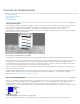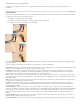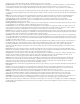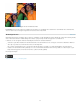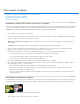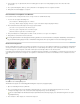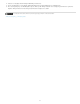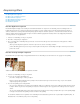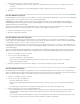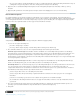Operation Manual
De voorwaarden van Creative Commons zijn niet van toepassing op Twitter™- en Facebook-berichten.
Juridische kennisgeving | Onlineprivacybeleid
Naar boven
Warm filter (85) en Koel filter (80)
Warm filter (81) en Koel filter (82)
Afzonderlijke kleuren
Als u een representatieve schaduw wilt identificeren, sleept u de schuifregelaar naar links totdat de afbeelding helemaal wit is. Sleep de
schuifregelaar vervolgens terug totdat er enkele effen, zwarte gebieden verschijnen in de afbeelding.
4. (Optioneel) Als u de standaardinstellingen wilt terugzetten, houdt u Alt ingedrukt (de Option-toets in Mac OS) en klikt u op de knop
Herstellen.
5. (Optioneel) Klik op Annuleren om het dialoogvenster Drempel te sluiten zonder wijzigingen door te voeren in de afbeelding.
Het Fotofilter toepassen
De opdracht Fotofilter bootst de techniek na waarbij een gekleurd filter voor de cameralens wordt geplaatst. Een gekleurd filter past de
kleurbalans en de kleurtemperatuur van het licht aan dat door de lens wordt doorgelaten en dat de film belicht. Met de opdracht Fotofilter kunt u
een vooraf ingestelde kleur kiezen om een kleurtoonaanpassing toe te passen op een afbeelding. Als u een aangepaste kleuraanpassing wilt
toepassen, kunt u via de opdracht Fotofilter een kleur opgeven met de Kleurkiezer van Adobe.
Oorspronkelijke afbeelding (links) en warm filter (81) waarbij 60% dichtheid is toegepast (rechts)
1. Voer een van de volgende handelingen uit:
Kies Filter > Aanpassingen > Fotofilter.
Kies Laag > Nieuwe aanpassingslaag > Fotofilter. Klik op OK in het dialoogvenster Nieuwe laag.
2. Als u de filterkleur wilt kiezen, voert u een van de volgende handelingen uit in het dialoogvenster Fotofilter:
Kleuromzetfilters waarmee de witbalans van een afbeelding wordt ingesteld. Als een afbeelding is
gefotografeerd met een lagere kleurtemperatuur voor licht (gelig), maakt u de kleuren van de afbeelding blauwer met Koel filter (80) om zo
de lagere kleurtemperatuur van het omgevingslicht te compenseren. Omgekeerd geldt dat als de foto is genomen met een hogere
kleurtemperatuur voor licht (blauwig), u de kleuren van de afbeelding warmer maakt met Warm filter (85) om zo de hogere kleurtemperatuur
van het omgevingslicht te compenseren.
Balansfilters voor kleine aanpassingen in de kleurkwaliteit van een afbeelding. Met Warm filter (81)
maakt u een afbeelding warmer (geler) en met Koel filter (82) maakt u een afbeelding koeler (blauwer).
Pas een kleurtoonaanpassing toe op de afbeelding afhankelijk van de vooraf ingestelde kleur die u kiest. De keuze
voor een kleur hangt af van de manier waarop u de opdracht Fotofilter gebruikt. Als de foto een kleurzweem heeft, kunt u een
complementaire kleur kiezen om de kleurzweem te neutraliseren. U kunt ook kleuren toepassen voor speciale kleureffecten of nadruk. De
kleur Onderwater simuleert bijvoorbeeld de groen-blauwe kleurzweem van onderwaterfoto's.
Selecteer de optie Filter en kies een voorinstelling in het menu Filter.
Selecteer de optie Kleur, klik op het kleurvakje en gebruik de Kleurkiezer van Adobe om de kleur op te geven van een aangepast
kleurenfilter.
Controleer of Voorvertoning is geselecteerd om de resultaten van het gebruik van een kleurfilter te bekijken.
Als u niet wilt dat de afbeelding donkerder wordt door toevoeging van het kleurfilter, controleert u of de optie Lichtsterkte behouden is
geselecteerd.
3. Als u de hoeveelheid kleur die wordt toegepast op de afbeelding wilt aanpassen, gebruikt u de schuifregelaar Dichtheid of geeft u een
percentage op in het tekstvak Dichtheid. Hoe hoger de dichtheid, des te sterker de kleuraanpassing.
4. Klik op OK.
99